UN Image système Windows est un fichier ou un ensemble de fichiers contenant tout ce qui se trouve sur le disque dur d’un PC ou sur une partition particulière à un moment donné. C’est une copie exacte d’un lecteur. Il comprend tous les fichiers nécessaires au bon fonctionnement de Windows, y compris les fichiers de données. Une image système est utile lorsque votre ordinateur ou son disque dur cesse de fonctionner ou que votre Windows est corrompu. Dans ce cas, vous pouvez utiliser l’image système pour restaurer le contenu de votre ordinateur ou de votre disque dur. Vous n’auriez pas à réinstaller Windows ou les applications sur votre ordinateur.
La sauvegarde de l’image système a échoué, erreur 0x80780038
La création d’une sauvegarde d’image système est un processus simple impliquant quelques étapes faciles. Mais parfois, la sauvegarde de l’image système peut échouer. Lorsque vous essayez de créer une sauvegarde d’image système, vous pouvez recevoir un message affichant une erreur comme ci-dessous :
La sauvegarde a échoué. L’emplacement de stockage de sauvegarde spécifié a le stockage de clichés instantanés sur un autre volume (0x80780038)
Cette erreur s’affiche juste au stade où les clichés instantanés sont créés. Vous pouvez essayer de fermer toutes les applications susceptibles d’utiliser le lecteur au moment de la création de la sauvegarde et de recommencer. Mais, cette erreur pointe vers des problèmes dans l’emplacement cible en raison desquels Windows ne parvient pas à y écrire une image système.
Le problème pourrait également être lié à l’habilitation de sécurité. Si la partition n’a pas d’habilitation de sécurité pour faire des clichés instantanés sur elle-même, l’opération de sauvegarde de l’image système est refusée. Cela signifie que pour que la sauvegarde se termine, le lecteur doit obtenir une autorisation de sécurité.
Nous pourrions essayer la procédure suivante étape par étape pour résoudre le problème :
1]Balayage SFC
Appuyez sur Win + X et cliquez sur Invite de commande (administrateur). Taper sfc/scannow et appuyez sur Entrée pour démarrer l’analyse du vérificateur de fichiers système.
Voyez si le problème est résolu, une fois l’analyse terminée et que vous avez redémarré votre ordinateur.
2]Configurer la protection du système
Cependant, si ce n’est pas le cas, vous pouvez également ouvrir le Panneau de configuration, puis accéder à Système et sélectionner Protection du système. Sous Protection du système, activez la protection de la partition, comme suit.
Presse Win+E. Cela ouvrira Explorateur de fichiers. Dans la fenêtre de l’explorateur de fichiers, faites un clic droit sur Ce PC et cliquez sur Propriétés.
Le Applet système va s’ouvrir. Clique sur le Protection du système lien.
Dans Propriétés système, sélectionnez le lecteur OÙ vous créez l’image et cliquez sur Configurer. Ce ne sera pas le lecteur système – mais ce sera le lecteur où vous créez et enregistrez le fichier image système.
Vous obtiendrez un Boîtier de protection du système pour le lecteur choisi. La boîte affichera Restaurer les paramètres. En dessous, sélectionnez Activez la protection du système.
De plus, sous Utilisation de l’espace disque, définissez le curseur Utilisation maximale sur une valeur inférieure à celle à laquelle il est déjà défini.
Cliquez ensuite sur Supprimer pour supprimer tous les points de restauration du lecteur. Après cela, cliquez sur Appliquer et puis D’ACCORD.
Une fois que vous avez terminé, fermez les propriétés système.
Essayez de créer à nouveau la sauvegarde de l’image système et voyez si cela a fonctionné.
J’espère que cela aide!
Maintenant lis:
- Comment restaurer ou créer une image système dans Windows 11/10
- Libérez de l’espace disque en supprimant les images système et les sauvegardes précédentes.




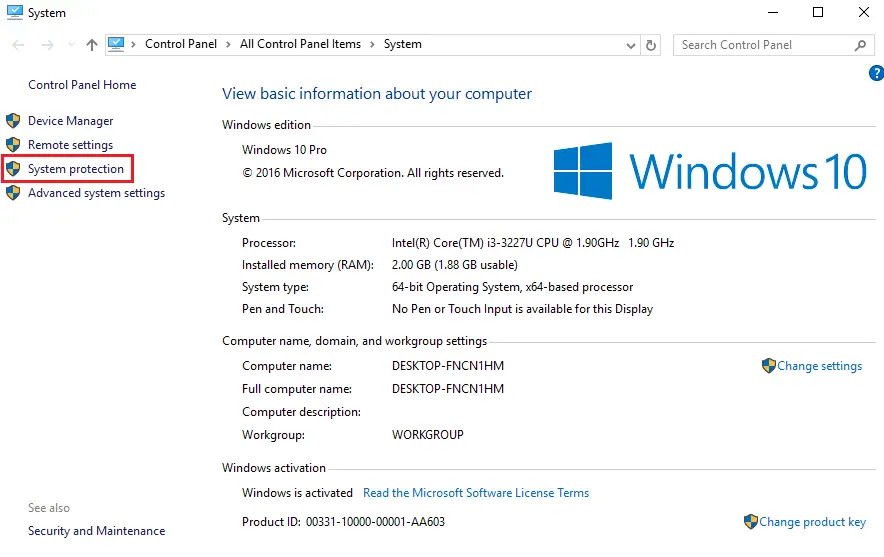
![[2023] 6 façons de copier / coller du texte brut sans formatage](https://media.techtribune.net/uploads/2021/03/5-Ways-to-Copy-Paste-Plain-Text-Without-Formatting-on-Your-Computer-shutterstock-website-238x178.jpg)






